excel科学计数法15位补0批量转文本CSV导入EXCEL方法
发布时间:2017-01-05 来源:查字典编辑
摘要:文本TXT文件或CSV文件中包含15位以上的数字,直接使用的EXCEL打开同样会出现科学计数法15位后补0,下面来看看批量转文本单元格式方法...
文本TXT文件或CSV文件中包含15位以上的数字,直接使用的EXCEL打开同样会出现科学计数法15位后补0,下面来看看批量转文本单元格式方法。
方法/步骤
首先打开检查一下文本TXT或CSV文件中的数字。
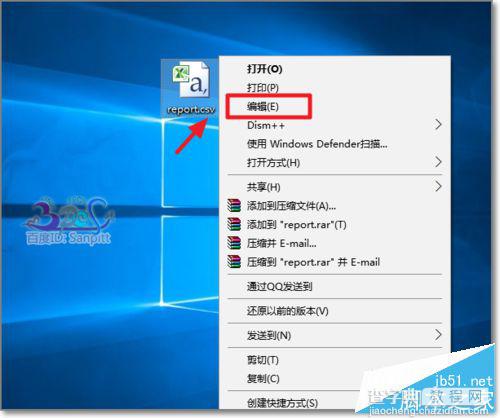
为了方便演示,我将CSV中一列数字改成了123456789012345678,一共18位数字,因为这类情况常见于18位身份证号码输入到EXCEL。
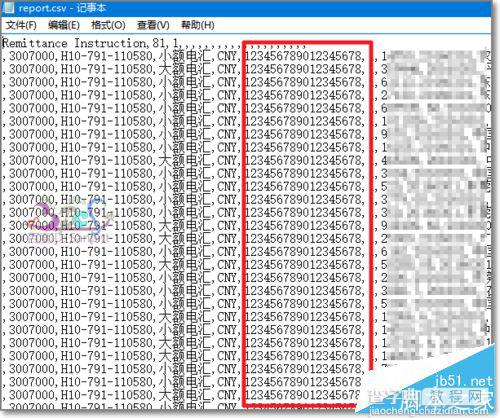
随意打开一个空白的EXCEL,如图点击数据-自文本。这里使用到EXCEL从外部导入数据的功能。
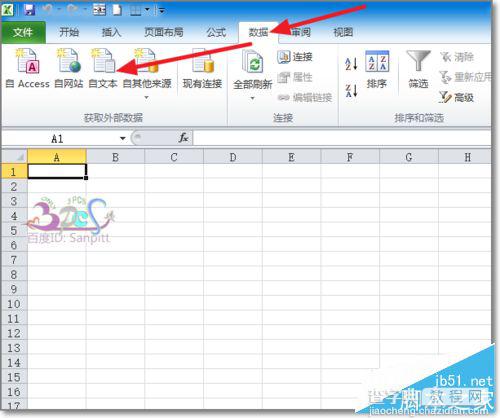
选择要导入的那个CSV文件。
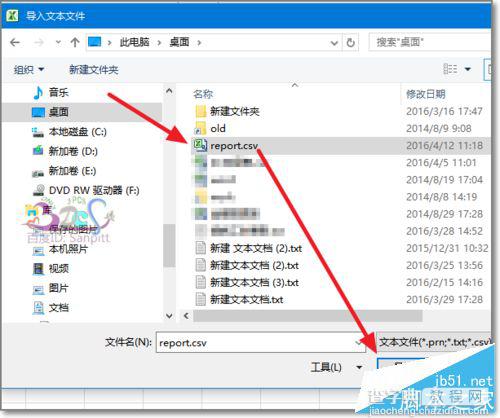
导入时EXCEL会检测导入的文件内容和格式。
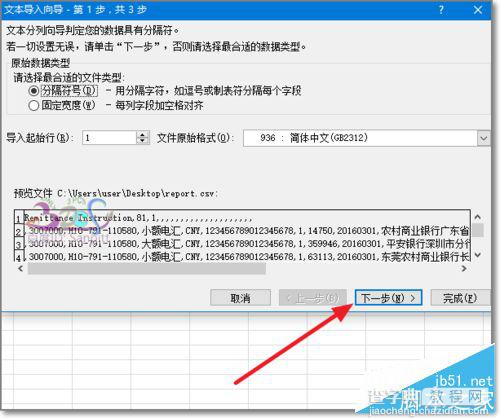
这里注意,选择你的导入的文件中数据的列的分隔方式,如有些以空格,有些是以逗号来分隔数据列。若支持分列会看到下图数据预览的数据分列情况。
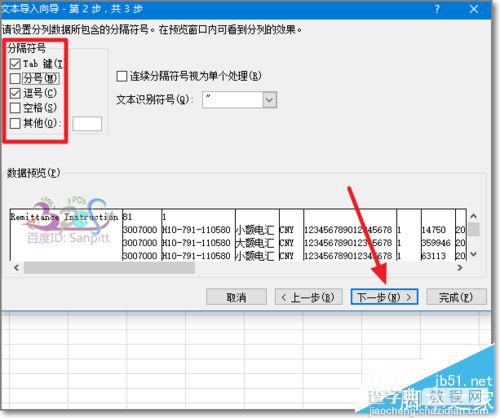
分列正确下一步就是选择每列的单元格格式了。默认情况都是使用的常规。现在我需要将那个超过15位的数字列改为文本格式即可。
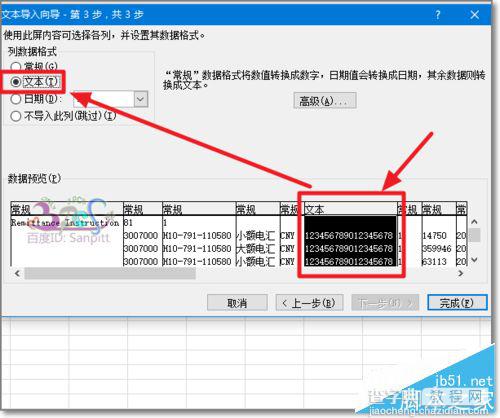
导入设置完成,确认导入到当前空白的ECXCEL中。
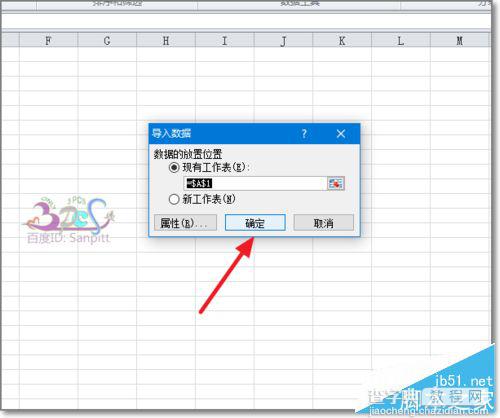
导入成功,可以看到数字批量导入就是文本格式了。
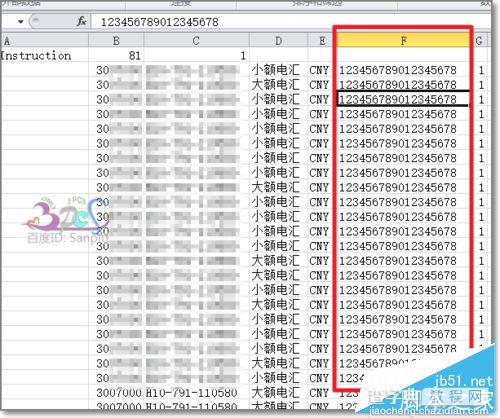
以上就是小编excel科学计数法15位补0批量转文本CSV导入EXCEL方法,谢谢大家一如既往的支持。感兴趣的用户欢迎关注查字典教程网。


